Úvod 9. Základní komponenty balíku Nero 12. Instalace balíku Nero 15. Rychlá práce s Nero StartSmart 20. Základní vypalování v Nero Express 34
|
|
|
- Luboš Navrátil
- před 8 lety
- Počet zobrazení:
Transkript
1 Obsah Úvod 9 Vypalování jako základ 9 Foto, hudba a filmy co hrdlo ráčí 9 Konvence použité v knize 10 1 Balík Nero 8 a jeho instalace 11 Základní komponenty balíku Nero 12 Možnosti vypalování CD a DVD 12 Nástroje pro vypalování a správu mechanik 13 Programy pro přehrávání a správu multimédií 13 Nástroje pro zpracování obrazu a zvuku 14 Další užitečné programy 15 Instalace balíku Nero 15 Kde získám Nero 8 15 Jak a kde stáhnout zkušební verzi 17 Jak na bezproblémovou instalaci 18 Rychlá práce s Nero StartSmart 20 Přehled dostupných možností 20 Funkce v sekci Úvodní stránka 21 Možnosti kategorie Získávání dat a vypalování 22 Součásti kategorie Vytváření a úpravy 24 Nástroje v sekci Domácí zábava 26 Co obsahuje sekce Zálohování 28 2 Základy vypalování CD a DVD 33 Základní vypalování v Nero Express 34 Jak nejrychleji připravit datové médium 35 Zjištění informací o disku CD nebo DVD 37 Nastavení podrobných možností v rámci aplikace Nero Express 39 Nastavení a vypalování připravené kompilace 41 Vypalování hudebních CD 44 Podrobná uživatelská příručka 3
2 Vytvoření standardního audio CD 44 Vytvoření CD nebo DVD s digitální hudbou 47 Vypalování filmů a obrázků 49 Vytvoření disku Video CD 50 Vypalování disků Super Video CD 52 Vypalování disků DVD-Video 53 Kopírování CD a DVD 54 Vypálení obrazu disku 56 Pokročilejší vypalování v Nero Burning ROM 58 Spuštění a základní možnosti 58 Vypálení datového CD/DVD 61 Kopírování CD a DVD 65 Vypalování hudebního CD 69 Vytvoření disku s hudbou i daty zároveň 73 Vypalování Video CD 75 Vypálení bootovacího CD 81 Možnosti hledání dat 83 Rozšířená práce s vypalovačkou 87 Nastavení podrobných voleb 88 Pokročilá práce s kompilací 91 Vytváření a správa databáze hudebních CD 92 3 Pokročilé techniky vypalování 95 Nastavení rychlosti čtení s Nero DriveSpeed 96 Nastavení rychlostí čtení CD a DVD 97 Nastavení doby zastavení a rychlé volby 97 Pokročilé možnosti 97 Potisk a obal v Nero CoverDesigner 98 Spuštění a základní možnosti 99 Přepínání pohledů 100 Vkládání běžného textu 102 Rychlé nastavení vlastností textu 106 Práce s objekty 106 Změna zobrazení panelů nástrojů 109 Příprava na tisk a vlastní tisk obalu nebo potisku 110 Nastavení pokročilých možností a voleb Nero 8
3 Nastavení práv pomocí Nero BurnRights 113 Uživatelské skupiny a skupina Nero 113 Nastavení oprávnění vypalování 115 Kopírování disků pomocí Nero DiscCopy 116 Přidání Nero DiscCopy do Postranního panelu a vypalování 116 Nastavení a doplňující volby 116 Nero ControlCenter sledování aktualit 118 Spuštění a přehled možností 118 Kontrola a stažení aktualizací 119 Správa a výběr jazykových rozhraní 120 Změna instalovaných součástí Přehrávání a správa multimédií 123 Nastavení multimédií v Nero Home 124 Konfigurace v základním průvodci 124 Nastavení podrobných možností 126 Přehled základních možností, hlavní nabídka 130 Přehrávání videa 130 Práce s dostupnými zařízeními 133 Práce s hudbou 135 Práce s fotografiemi 136 Vyhledávání multimédií 138 Nastavení vypalování 139 Vypalování prezentací 141 Nastavení vzhledu 142 Nastavení videa, fotek a hudby 143 Sdílení dat pomocí Nero MediaHome 146 Nastavení sdílení adresáře 146 Nastavení základních možností sdílení 148 Nastavení sítě 149 Pokročilá konfigurace překódování zvuku, videa a obrázků 150 Spuštění sdílení 150 Přehrávání v Nero ShowTime 152 Spuštění a základní možnosti 152 Podporované typy, jejich filtrování 154 Podrobná uživatelská příručka 5
4 Informace během přehrávání 155 Ovládání videa během přehrávání 156 Pokročilá práce s videem 157 Přehrávání hudby 160 Pokročilé možnosti nastavení 160 Nastavení skupiny Obecné 163 Nastavení možností přehrávání videa Zpracování a úpravy obrazu a zvuku 167 Úprava videa s Nero Vision 168 Vytvoření vlastního filmového DVD 170 Vytvoření prezentace obrázků a hudby 175 Vytvoření nabídky připraveného videa DVD 176 Vypálení nebo uložení filmového DVD 179 Nastavení podrobných možností 181 Úprava fotografií s Nero PhotoSnap 184 Spuštění programu a otevření fotky k úpravám 184 Automatická oprava obrázku 187 Úprava expozice 188 Vyvážení barev 189 Změna rozměrů obrázku 190 Oříznutí obrázku 191 Úpravy zkreslení objektivu 191 Úprava jasu a kontrastu 191 Úprava úrovně šumu 192 Doostřování fotografie 193 Odstranění červených očí 194 Otočení fotografie dle vlastních požadavků 194 Odstranění horkých pixelů 196 Další efekty 197 Nastavení a úprava možností 201 Uložení obrázku a jeho volby 203 Tisk upravované fotografie 203 Přidání tiskárny pro tisk nejen z Nero PhotoSnap ve Windows Vista 204 Základní úprava zvuku v Nero WaveEditor 208 Otevření zvuku a základní možnosti Nero 8
5 Speciální efekty 211 Volby a nastavení aplikace 216 Nero SoundTrax pokročilá práce se zvukem 218 Spuštění a úvodní průvodce 218 Vytvoření vlastního hudebního CD 219 Úprava vlastností projektu Další nástroje balíku Nero Vyhledávání dat s Nero Scout 225 Ruční zahájení indexace 225 Určení souborů a složek indexace 226 Zálohování pomocí Nero BackItUp 227 Spuštění programu a základní možnosti 227 Zálohování souborů 229 Zálohování disku 234 Obnovení dat ze zálohy 236 Vytvoření automatického zálohování 238 Nastavení obecných vlastností programu Nero BackItUp 241 Nastavení zálohování na záložce Záloha 243 Možnosti obnovení ze zálohy 244 Podrobná nastavení protokolování 248 Nastavení filtrů souborů 248 Nastavení upozorňování poštou 250 Nastavení zálohování pomocí FTP 253 Nastavení zvuků 255 Pokročilá nastavení pro odborníky 257 Nero InfoTool sledování systému 259 Informace o vypalovací jednotce a vloženém disku 259 Konfigurace, Software a Ovladače 263 Obecné informace o základním hardwaru 267 Informace o systému 269 A Přehled důležitých zvukových formátů 273 AC3 274 AIF 274 Podrobná uživatelská příručka 7
6 MP3 274 OGG 274 WAV 274 WMA 274 B Přehled důležitých video formátů 275 ASF 276 AVI 276 MOV 276 MPEG 276 VOB 276 WMV 276 C Přehled typů a formátů optických médií 277 Blu-ray 278 CD 278 CD-i 278 DVD 278 Foto CD 278 HD DVD 278 VCD 279 D Přehled součástí balíku Nero 8 a jejich vlastností 281 Nástroje pro vypalování 282 Multimediální nástroje 283 Systémové nástroje 285 Rejstřík Nero 8
7 Úvod Úvod Do rukou se vám dostává ojedinělá publikace na téma balíku Nero 8, která vám představí všechny jeho součásti a funkce. Ty tam jsou doby zálohování dat na magnetické pásky nebo klasické diskety, vládu postupně získala média CD a DVD. Bylo by však chybou myslet si, že Nero 8 cílí právě na takovéto jednoduché vypalování s tím, jak stoupají požadavky uživatelů a vzrůstají multimediální možnosti, nabízí také Nero 8 vše nejen pro vypalování, ale také přípravu, úpravu a publikování fotek, hudby, videa nebo jejich pohodlné prohlížení a přehrávání. Vypalování jako základ Nic to však nemění na tom, že si balík Nero během vývoje jednotlivými verzemi získal jméno právě bezproblémovým a profesionálním vypalováním médií různých formátů. Také proto se po první kapitole, která vás podrobně provede instalací, dozvíte vše důležité o programech Nero Express a Nero Burning ROM. Přesně tato dvojice programů z balíku Nero 8 totiž slouží pro rychlé a snadné vypalování CD a DVD, na výběr přitom máte řadu formátů od těch nejznámějších, jako třeba hudební CD a datová DVD, až po více exotické. Pak vás již řádky této publikace ve třetí kapitole přenesou k pokročilejším technikám vypalování a jeho nastavení, dozvíte se tak o omezení rychlosti mechaniky pomocí nástroje Nero DriveSpeed, stejně tak bude pozornost věnována možnostem nastavení oprávnění vypalování díky programu Nero Burn Rights. Už jen z tohoto úvodního výčtu několika prvních kapitol můžete vidět, že Nero 8 skutečně na poli vypalování nabízí víc než jen jednoduchou tvorbu CD nebo DVD. Skládanku přípravy médií pak dotvoří podrobné návody na vytvoření obalu a potisku v aplikaci Nero Cover- Designer a uživatele Windows Vista potěší představení rychlého vypalování v miniaplikaci Nero DiscCopy. Foto, hudba a filmy co hrdlo ráčí Jak již bylo zmíněno, nezaměřují se jednotlivé součásti balíku Nero 8 pouze na vypalování a s ním související možnosti, ale nabízí také řadu doplňujících nástrojů. Čtvrtá a pátá kapitola této publikace se tedy věnují programům pro práci s multimédii. Dozvíte se, jak připravit vlastní film v programu Nero Vision, který je obdobou aplikace Windows Movie Maker, upravíte si fotky jako profesionálové díky nástroji Nero PhotoSnap a díky dvojici aplikací Nero WaveEditor a Nero SoundTrax hravě zvládnete také úpravu zvuků a skládání hudby. Pozornost bude ale věnována také povedenému a graficky vypilovanému nástroji Nero Home, který napodobuje známý Windows Media Center, a tak s jeho pomocí můžete sledovat filmy, poslouchat hudbu, prohlížet obrázky nebo, pokud máte televizní kartu, koukat také na televizní vysílání. Podobné možnosti nabízí také Nero ShowTime, který se však vydává pojetím a funkcemi standardního přehrávače lze jej přirovnat k Windows Media Playeru, čímž si můžete udělat obrázek o rozdílu mezi Nero Home a Nero ShowTime. Pro sdílení multimédií vám poslouží Nero Scout, a abyste nepřišli o cenná data, dozvíte se také vše potřebné o ovládání a možnostech programu Nero BackItUp. Podrobná uživatelská příručka 9
8 Úvod Konvence použité v knize Kniha je pro větší přehlednost a snazší orientaci rozdělena do jednotlivých kapitol, které sdružují informace ze souvisejících oblastí. Vzhledem k tomuto přístupu lze knihu použít nejen pro jednorázové studium a prohlédnutí všech nových funkcí Nero 8, ale také jako referenční příručku. Není totiž žádným problémem nalistovat si právě potřebnou oblast, k čemuž slouží detailnější členění do jednotlivých sekcí kapitol. Všechny příkazy, hlavní nabídky a názvy oken, se kterými se uživatel během souběžné práce s touto příručkou a balíkem Nero 8 může setkat, jsou v textu zvýrazněny tučným písmem. Nejedná se pouze o čistě systémové typografické odlišení, ale také o pomůcku pro čtenáře, který se tak může snáze orientovat a rychle v textu nalézt požadovanou část. Podobný smysl mají také samostatně vložené poznámky a tipy. Veškerý text nakonec doplňují ilustrační obrázky. Uživatelská příručka by neměla sloužit jako sáhodlouhý text o technickém pozadí, možnostech použití či kladech a záporech. Důraz je spíše kladen na praktické postupy a detailní vysvětlení důležitých principů. K tomu jsou použity jednak číslované postupy a jednak výčty možností a seznamy funkcí některých prvků balíku Nero 8. To je další plus, které přispívá k rychlejší práci a efektivnějšímu a úplnému zvládnutí nástrojů Nero Nero 8
Obsah. Úvodem 9 Kapitola 1 Jaký počítač a jaký systém? 11. Kapitola 2 Obrázky a fotografie 21
 Obsah Úvodem 9 Kapitola 1 Jaký počítač a jaký systém? 11 Potřebné parametry počítače pro práci s multimédii 12 Stručně pro každého 12 Podrobněji pro zájemce o techniku 12 Jak ověřit kvalitu svého počítače
Obsah Úvodem 9 Kapitola 1 Jaký počítač a jaký systém? 11 Potřebné parametry počítače pro práci s multimédii 12 Stručně pro každého 12 Podrobněji pro zájemce o techniku 12 Jak ověřit kvalitu svého počítače
Obsah. Úvod 9 Komu je kniha určena 11 Konvence použité v knize 11
 Úvod 9 Komu je kniha určena 11 Konvence použité v knize 11 KAPITOLA 1 Instalace a úvod do Windows Vista 13 Instalace z disku DVD 14 Volba uživatelského účtu 16 První kroky v grafickém rozhraní 18 Práce
Úvod 9 Komu je kniha určena 11 Konvence použité v knize 11 KAPITOLA 1 Instalace a úvod do Windows Vista 13 Instalace z disku DVD 14 Volba uživatelského účtu 16 První kroky v grafickém rozhraní 18 Práce
Stručný obsah. Úvod 15. KAPITOLA 1 První kroky v systému Windows 8 19. KAPITOLA 2 Hlavní panel a jeho možnosti 41. KAPITOLA 3 Soubory a složky 51
 Stručný obsah Úvod 15 KAPITOLA 1 První kroky v systému Windows 8 19 KAPITOLA 2 Hlavní panel a jeho možnosti 41 KAPITOLA 3 Soubory a složky 51 KAPITOLA 4 Práce se schránkou 85 KAPITOLA 5 Osobní přizpůsobení
Stručný obsah Úvod 15 KAPITOLA 1 První kroky v systému Windows 8 19 KAPITOLA 2 Hlavní panel a jeho možnosti 41 KAPITOLA 3 Soubory a složky 51 KAPITOLA 4 Práce se schránkou 85 KAPITOLA 5 Osobní přizpůsobení
4 Microsoft Windows XP Jednoduše
 Obsah ÚVOD Nové zkušenosti s novými Windows XP 11 Vaším cílem je: 11 A. Hraní her, využívání encyklopedií a výukových programů, účetnictví 11 B. Procházení WWW stránek Internetu, využívání elektronické
Obsah ÚVOD Nové zkušenosti s novými Windows XP 11 Vaším cílem je: 11 A. Hraní her, využívání encyklopedií a výukových programů, účetnictví 11 B. Procházení WWW stránek Internetu, využívání elektronické
www.instaluj.cz OBSAH
 OBSAH 1) INSTALACE NERO 2015...3 2) SPUŠTĚNÍ APLIKACÍ...4 3) SEKCE SPRÁVA A PŘEHRÁVÁNÍ...6 3.1 NERO MEDIAHOME...6 3.1.1 Prostředí Nero MediaHome...6 3.2 NERO MEDIABROWSER...7 3.3 NERO BLU-RAY PLAYER...7
OBSAH 1) INSTALACE NERO 2015...3 2) SPUŠTĚNÍ APLIKACÍ...4 3) SEKCE SPRÁVA A PŘEHRÁVÁNÍ...6 3.1 NERO MEDIAHOME...6 3.1.1 Prostředí Nero MediaHome...6 3.2 NERO MEDIABROWSER...7 3.3 NERO BLU-RAY PLAYER...7
Ondřej Bitto. Microsoft Windows 8. Podrobná uživatelská příručka
 Ondřej Bitto Microsoft Windows 8 Podrobná uživatelská příručka Computer Press Brno 2012 Microsoft Windows 8 Podrobná uživatelská příručka Ondřej Bitto Obálka: Martin Sodomka Odpovědný redaktor: Libor Pácl
Ondřej Bitto Microsoft Windows 8 Podrobná uživatelská příručka Computer Press Brno 2012 Microsoft Windows 8 Podrobná uživatelská příručka Ondřej Bitto Obálka: Martin Sodomka Odpovědný redaktor: Libor Pácl
Obsah. Kapitola 1 Seznamujeme se 15
 Obsah Vítejte ve světě nakousnutého jablka 11 Co vás může při přechodu na Mac OS potkat 11 K čemu slouží tato kniha 12 Zpětná vazba od čtenářů 13 Dotazy 13 Errata 13 Kapitola 1 Seznamujeme se 15 Základní
Obsah Vítejte ve světě nakousnutého jablka 11 Co vás může při přechodu na Mac OS potkat 11 K čemu slouží tato kniha 12 Zpětná vazba od čtenářů 13 Dotazy 13 Errata 13 Kapitola 1 Seznamujeme se 15 Základní
Před instalací 25 Minimální požadavky na systém Linux a Windows na jednom disku Zrušení instalace Mandriva Linuxu...
 Obsah Úvodem 9 Typografické konvence.............................. 10 Změny oproti předchozím verzím......................... 11 Změny v českém vydání.............................. 18 Informace o aktualizaci
Obsah Úvodem 9 Typografické konvence.............................. 10 Změny oproti předchozím verzím......................... 11 Změny v českém vydání.............................. 18 Informace o aktualizaci
Tvorba videa další programy
 Tvorba videa další 1. Seznámení s pro tvorbu videa www.isspolygr.cz Vytvořila: Bc. Lea Navrátilová Datum vytvoření: 28. 2. 2013 Strana: 1/15 Škola Ročník 4. ročník (SOŠ, SOU) Název projektu Interaktivní
Tvorba videa další 1. Seznámení s pro tvorbu videa www.isspolygr.cz Vytvořila: Bc. Lea Navrátilová Datum vytvoření: 28. 2. 2013 Strana: 1/15 Škola Ročník 4. ročník (SOŠ, SOU) Název projektu Interaktivní
Proč se na DVD vejde více dat než na CD? 27 Co jsou pity a landy? 27
 O čem je tato kniha 9 KAPITOLA 1 Co je DVD a co umí 11 Proč vzniklo DVD 13 Kolik dat se vejde na DVD 14 Jaké základní formáty DVD existují? 16 Proč je DVD lepší než VHS 16 Co jsou DVD regiony 21 Co slouží
O čem je tato kniha 9 KAPITOLA 1 Co je DVD a co umí 11 Proč vzniklo DVD 13 Kolik dat se vejde na DVD 14 Jaké základní formáty DVD existují? 16 Proč je DVD lepší než VHS 16 Co jsou DVD regiony 21 Co slouží
Obsah. Úvod 11. Poděkování 9. Použité konvence 12. KAPITOLA 1 Poznáváme Zoner Photo Studio 13
 Poděkování 9 Úvod 11 Použité konvence 12 KAPITOLA 1 Poznáváme Zoner Photo Studio 13 Instalace a spuštění 14 Okno aplikace 17 Základní nastavení 19 Jak pracovat s dialogovými okny 23 Vyhledat složku 23
Poděkování 9 Úvod 11 Použité konvence 12 KAPITOLA 1 Poznáváme Zoner Photo Studio 13 Instalace a spuštění 14 Okno aplikace 17 Základní nastavení 19 Jak pracovat s dialogovými okny 23 Vyhledat složku 23
Ukázka knihy z internetového knihkupectví www.kosmas.cz
 Ukázka knihy z internetového knihkupectví www.kosmas.cz k á z k a k n i h y z i n t e r n e t o v é h o k n i h k u p e c t v í w w w. k o s m a s. c z, U I D : K O S 1 8 0 7 1 1 U k á z k a k n i h y
Ukázka knihy z internetového knihkupectví www.kosmas.cz k á z k a k n i h y z i n t e r n e t o v é h o k n i h k u p e c t v í w w w. k o s m a s. c z, U I D : K O S 1 8 0 7 1 1 U k á z k a k n i h y
Ukázka knihy z internetového knihkupectví
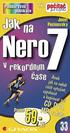 Ukázka knihy z internetového knihkupectví www.kosmas.cz 3 Josef Pecinovský Grada Publishing 4 Jak na Nero 7 v rekordnìm Ëase Josef Pecinovsk Vydala Grada Publishing, a.s. U Průhonu 22, Praha 7 jako svou
Ukázka knihy z internetového knihkupectví www.kosmas.cz 3 Josef Pecinovský Grada Publishing 4 Jak na Nero 7 v rekordnìm Ëase Josef Pecinovsk Vydala Grada Publishing, a.s. U Průhonu 22, Praha 7 jako svou
Osnovy kurzů. pilotního projektu v rámci I. Etapy realizace SIPVZ. Systém dalšího vzdělávání veřejnosti. počítačová gramotnost
 Osnovy kurzů pilotního projektu v rámci I. Etapy realizace SIPVZ Systém dalšího vzdělávání veřejnosti počítačová gramotnost Začínáme s počítačem Úvod...5 Co je to počítač, informace, použití...10 Hlavní
Osnovy kurzů pilotního projektu v rámci I. Etapy realizace SIPVZ Systém dalšího vzdělávání veřejnosti počítačová gramotnost Začínáme s počítačem Úvod...5 Co je to počítač, informace, použití...10 Hlavní
Videosekvence. vznik, úpravy, konverze formátů, zachytávání videa...
 Videosekvence vznik, úpravy, konverze formátů, zachytávání videa... VIDEOSEKVENCE (VIDEO) Sekvence obrázků rychle po sobě jdoucích (např. 60 snímků za sekundu) tak, že vznikne pro diváka iluze pohybu.
Videosekvence vznik, úpravy, konverze formátů, zachytávání videa... VIDEOSEKVENCE (VIDEO) Sekvence obrázků rychle po sobě jdoucích (např. 60 snímků za sekundu) tak, že vznikne pro diváka iluze pohybu.
Základní pojmy. Multimédia. Multimédia a interaktivita
 Základní pojmy Multimédia Jedná se o sloučení pohyblivého obrazu, přinejmenším v televizní kvalitě, s vysokou kvalitou zvuku a počítačem, jako řídícím systémem. Jako multimediální systém se označuje souhrn
Základní pojmy Multimédia Jedná se o sloučení pohyblivého obrazu, přinejmenším v televizní kvalitě, s vysokou kvalitou zvuku a počítačem, jako řídícím systémem. Jako multimediální systém se označuje souhrn
Vzdělávací obsah předmětu
 Vzdělávací obsah předmětu 1. správně se přihlašuje ve školní síti využívá dostupné školní informační zdroje a techniku pracuje s informacemi a softwarovým vybavením ve školní síti v souladu se školním
Vzdělávací obsah předmětu 1. správně se přihlašuje ve školní síti využívá dostupné školní informační zdroje a techniku pracuje s informacemi a softwarovým vybavením ve školní síti v souladu se školním
Vytváření DVD s DVDStyler
 Vytváření DVD s DVDStyler 21. 8. 2009 Jan Drábek Multimédia 26352 DVDStyler je multiplatformní program (ano, funguje i na Windows) pro vytváření profesionálně vypadajících DVD i interaktivních DVD menu.
Vytváření DVD s DVDStyler 21. 8. 2009 Jan Drábek Multimédia 26352 DVDStyler je multiplatformní program (ano, funguje i na Windows) pro vytváření profesionálně vypadajících DVD i interaktivních DVD menu.
4.6 Zpracování videa na počítači
 3. 4.6 Zpracování videa na počítači V řetězci bude na vstupu zapojeno zařízení, které nám poslouží jako zdroj signálu. Nemusí se nutně jednat jen o digitální kameru, web kameru či mobilní telefon. Můžeme
3. 4.6 Zpracování videa na počítači V řetězci bude na vstupu zapojeno zařízení, které nám poslouží jako zdroj signálu. Nemusí se nutně jednat jen o digitální kameru, web kameru či mobilní telefon. Můžeme
Minimální požadavky na systém... 21 Linux a Windows na jednom disku... 22 Zrušení instalace Mandriva Linuxu... 23
 Obsah Úvodem 9 Typografické konvence.............................. 10 Změny oproti předchozí verzi Mandriva Linuxu.................. 11 Informace o aktualizaci z verze 2006....................... 17 Poděkování....................................
Obsah Úvodem 9 Typografické konvence.............................. 10 Změny oproti předchozí verzi Mandriva Linuxu.................. 11 Informace o aktualizaci z verze 2006....................... 17 Poděkování....................................
Osnova kurzu OBSLUHA PC ZÁKLADNÍ ZNALOSTI. pilotního projektu v rámci I. Etapy realizace SIPVZ
 Střední průmyslová škola a Střední odborné učiliště, Trutnov, Školní 101, tel.: +420 499 813 071, fax: +420 499 814 729, e-mail: skola@spssoutu.cz, URL: http://www.spssoutu.cz Osnova kurzu OBSLUHA PC ZÁKLADNÍ
Střední průmyslová škola a Střední odborné učiliště, Trutnov, Školní 101, tel.: +420 499 813 071, fax: +420 499 814 729, e-mail: skola@spssoutu.cz, URL: http://www.spssoutu.cz Osnova kurzu OBSLUHA PC ZÁKLADNÍ
Domácí kino v přehledu 11 Domácí kino, k čemu je dobré? 12 Bačkorové kino bylo včera 12 dnes je v kurzu domácí kino! 13
 Úvod 9 Kapitola 1 Domácí kino v přehledu 11 Domácí kino, k čemu je dobré? 12 Bačkorové kino bylo včera 12 dnes je v kurzu domácí kino! 13 Domácí kino, co potřebuji? 14 Vaše domácí kino by určitě mělo mít
Úvod 9 Kapitola 1 Domácí kino v přehledu 11 Domácí kino, k čemu je dobré? 12 Bačkorové kino bylo včera 12 dnes je v kurzu domácí kino! 13 Domácí kino, co potřebuji? 14 Vaše domácí kino by určitě mělo mít
Excel pro začátečníky
 Excel pro začátečníky (12-14 hodin) 1. Základy práce s tabulkami (2 hodiny) Aktivní buňka Vkládání dat do buňky Řádek vzorců Oprava zapsaných údajů Pohyb po tabulce a listech Výběr oblasti Výška řádku
Excel pro začátečníky (12-14 hodin) 1. Základy práce s tabulkami (2 hodiny) Aktivní buňka Vkládání dat do buňky Řádek vzorců Oprava zapsaných údajů Pohyb po tabulce a listech Výběr oblasti Výška řádku
Ukázka knihy z internetového knihkupectví www.kosmas.cz
 Ukázka knihy z internetového knihkupectví www.kosmas.cz 3 Grada Publishing Nero + obsah.p65 3 4 Jak na Nero 6 v rekordnìm Ëase Jan Pecinovsk Vydala Grada Publishing, a.s. U Průhonu 22, Praha 7 jako svou
Ukázka knihy z internetového knihkupectví www.kosmas.cz 3 Grada Publishing Nero + obsah.p65 3 4 Jak na Nero 6 v rekordnìm Ëase Jan Pecinovsk Vydala Grada Publishing, a.s. U Průhonu 22, Praha 7 jako svou
Úvodem 9. Komu je kniha určena 9 Co v knize najdete 9. Seznamte se 13
 Obsah Úvodem 9 Komu je kniha určena 9 Co v knize najdete 9 Seznamte se 13 Prohledněte si svůj počítač 13 Spusťte počítač 14 Co vám vlastně počítač nabízí 15 Co jste se naučili 16 Prostředí, ve kterém budete
Obsah Úvodem 9 Komu je kniha určena 9 Co v knize najdete 9 Seznamte se 13 Prohledněte si svůj počítač 13 Spusťte počítač 14 Co vám vlastně počítač nabízí 15 Co jste se naučili 16 Prostředí, ve kterém budete
je aplikace určená k editaci videozáznamu, funguje v operačních systémech Windows Vista a Windows7
 Live Movie Maker je aplikace určená k editaci videozáznamu, funguje v operačních systémech Windows Vista a Windows7 Importovat video Klepněte na prozatím jediné aktivní tlačítko Přidat videa a fotografie
Live Movie Maker je aplikace určená k editaci videozáznamu, funguje v operačních systémech Windows Vista a Windows7 Importovat video Klepněte na prozatím jediné aktivní tlačítko Přidat videa a fotografie
Přehled nabízených kurzů
 WINDOWS XP ZÁKLADY OBSLUHY Seznámení s osobním počítačem Periferie osobního počítače (monitory, tiskárny, skenery...) Obsluha klávesnice Práce s myší Prostředí MS Windows XP Plocha Menu Start Soubor, ikona,
WINDOWS XP ZÁKLADY OBSLUHY Seznámení s osobním počítačem Periferie osobního počítače (monitory, tiskárny, skenery...) Obsluha klávesnice Práce s myší Prostředí MS Windows XP Plocha Menu Start Soubor, ikona,
Obsah. Začínáme. 1 Úvod do Adobe Acrobatu. 2 Zkoumáme pracovní plochu
 Obsah Začínáme 1 Úvod do Adobe Acrobatu 2 Zkoumáme pracovní plochu O knize Oficiální výukový kurz.....................14 Acrobat Professional a Acrobat Standard...........14 Předpoklady.....................................15
Obsah Začínáme 1 Úvod do Adobe Acrobatu 2 Zkoumáme pracovní plochu O knize Oficiální výukový kurz.....................14 Acrobat Professional a Acrobat Standard...........14 Předpoklady.....................................15
Zprovoznění počítače a mechaniky pro pálení 15 Windows XP: stačí vložit cédéčko a pálit 15 Je to opravdu tak jednoduché? 18
 Úvod 9 Kapitola 1: Vypalování snadno a rychle 11 Co k tomu potřebuji? 13 Zprovoznění počítače a mechaniky pro pálení 15 Windows XP: stačí vložit cédéčko a pálit 15 Je to opravdu tak jednoduché? 18 Kapitola
Úvod 9 Kapitola 1: Vypalování snadno a rychle 11 Co k tomu potřebuji? 13 Zprovoznění počítače a mechaniky pro pálení 15 Windows XP: stačí vložit cédéčko a pálit 15 Je to opravdu tak jednoduché? 18 Kapitola
Obsahy kurzů MS Office
 Obsahy kurzů MS Office V současné době probíhají kurzy MS Office 2010 s následující osnovou: 1. Základy práce na PC, MS Office - praktické užití Kurz je určen pro všechny, kteří mají s prací na PC minimální
Obsahy kurzů MS Office V současné době probíhají kurzy MS Office 2010 s následující osnovou: 1. Základy práce na PC, MS Office - praktické užití Kurz je určen pro všechny, kteří mají s prací na PC minimální
NERO 8 KOMPLETNÍ PRŮVODCE VYPALOVÁNÍM CD A DVD
 NERO 8 KOMPLETNÍ PRŮVODCE VYPALOVÁNÍM CD A DVD 5 Obsah Úvod... 9 1 Teorie vypalování... 13 1.1 Trocha historie...13 1.2 Jednotky používané pro záznam digitálních informací...15 1.3 Fyzický formát disků...17
NERO 8 KOMPLETNÍ PRŮVODCE VYPALOVÁNÍM CD A DVD 5 Obsah Úvod... 9 1 Teorie vypalování... 13 1.1 Trocha historie...13 1.2 Jednotky používané pro záznam digitálních informací...15 1.3 Fyzický formát disků...17
František Hudek. červen 2013. 6. - 7. ročník
 VY_32_INOVACE_FH20_WIN Jméno autora výukového materiálu Datum (období), ve kterém byl VM vytvořen Ročník, pro který je VM určen Vzdělávací oblast, obor, okruh, téma Anotace František Hudek červen 2013
VY_32_INOVACE_FH20_WIN Jméno autora výukového materiálu Datum (období), ve kterém byl VM vytvořen Ročník, pro který je VM určen Vzdělávací oblast, obor, okruh, téma Anotace František Hudek červen 2013
Obsah. Obsah. Úvod... 7
 Obsah Obsah Úvod... 7 1. Digitální fotografie... 10 1.1 Prohlížení obrázků pomocí Nero PhotoSnap Viewer... 10 1.1.1 Zobrazení na celou obrazovku...12 1.1.2 Jak zjednodušit přechod do jiné složky...13 1.1.3
Obsah Obsah Úvod... 7 1. Digitální fotografie... 10 1.1 Prohlížení obrázků pomocí Nero PhotoSnap Viewer... 10 1.1.1 Zobrazení na celou obrazovku...12 1.1.2 Jak zjednodušit přechod do jiné složky...13 1.1.3
Úvod 13. Seznámení s PowerPointem 15. K čemu slouží PowerPoint a prezentace 16 Obvyklé využití prezentací 17 Možnosti publikování prezentací.
 Obsah Úvod 13 1 Seznámení s PowerPointem 15 K čemu slouží PowerPoint a prezentace 16 Obvyklé využití prezentací 17 Možnosti publikování prezentací. 19 Spuštění a ukončení programu 20 Spuštění PowerPointu
Obsah Úvod 13 1 Seznámení s PowerPointem 15 K čemu slouží PowerPoint a prezentace 16 Obvyklé využití prezentací 17 Možnosti publikování prezentací. 19 Spuštění a ukončení programu 20 Spuštění PowerPointu
Multimediální přehrávač s výstupem VGA/TV, (DigiMedia Player) typ LV234 Katalogové číslo: 15.08.1563
 Multimediální přehrávač s výstupem VGA/TV, (DigiMedia Player) typ LV234 Katalogové číslo: 15.08.1563 Vlastnosti: Plug-in-Play - Prohlížení digitálních fotografií, sledování filmů a přehrávání hudebních
Multimediální přehrávač s výstupem VGA/TV, (DigiMedia Player) typ LV234 Katalogové číslo: 15.08.1563 Vlastnosti: Plug-in-Play - Prohlížení digitálních fotografií, sledování filmů a přehrávání hudebních
Multimediální formáty
 Multimediální formáty Formáty videosouborů 1. AVI - uveden firmou Microsoft v listopadu roku 1992 jako součást multimediální technologie Video for Windows. Soubory typu AVI mohou obsahovat zvukovou i video
Multimediální formáty Formáty videosouborů 1. AVI - uveden firmou Microsoft v listopadu roku 1992 jako součást multimediální technologie Video for Windows. Soubory typu AVI mohou obsahovat zvukovou i video
2.2 Acronis True Image 19
 Obsah Kniha první Acronis True Image 9.0 1. Úvod 15 1.1 Co je Acronis True Image? 15 1.2 Co je nového v aplikaci Acronis True Image 9.0? 15 1.3 Jaký je rozdíl mezi zálohami a diskovými obrazy disků/diskových
Obsah Kniha první Acronis True Image 9.0 1. Úvod 15 1.1 Co je Acronis True Image? 15 1.2 Co je nového v aplikaci Acronis True Image 9.0? 15 1.3 Jaký je rozdíl mezi zálohami a diskovými obrazy disků/diskových
NA2750. Automobilový přehrávač DVD a CD disků a souborů MP3
 NA2750 Automobilový přehrávač DVD a CD disků a souborů MP3 Dotykový displej 6,8 USB konektor Vstup pro SD kartu Vstup pro externí zařízení Uživatelská příručka 1 Obsah Ukázka základního ovládání Demo...
NA2750 Automobilový přehrávač DVD a CD disků a souborů MP3 Dotykový displej 6,8 USB konektor Vstup pro SD kartu Vstup pro externí zařízení Uživatelská příručka 1 Obsah Ukázka základního ovládání Demo...
Jednoduché stříhání videa
 Pátek 23. listopadu Jednoduché stříhání videa Máte-li v projektu vložený alespoň jeden videozáznam, objeví se pod náhledem ovládací tlačítka pro spuštění (respektive zastavení) přehrávání a posun vpřed
Pátek 23. listopadu Jednoduché stříhání videa Máte-li v projektu vložený alespoň jeden videozáznam, objeví se pod náhledem ovládací tlačítka pro spuštění (respektive zastavení) přehrávání a posun vpřed
ednet Smart Memory Návod k použití 31519
 ednet Smart Memory Návod k použití 31519 Je úložiště vašeho zařízení iphone nebo ipad opět plné? Máme řešení! Díky zařízení ednet Smart Memory můžete snadno rozšířit úložiště vašeho zařízení iphone nebo
ednet Smart Memory Návod k použití 31519 Je úložiště vašeho zařízení iphone nebo ipad opět plné? Máme řešení! Díky zařízení ednet Smart Memory můžete snadno rozšířit úložiště vašeho zařízení iphone nebo
Základy informatiky část 10
 Základy informatiky část 10 Ing. Vladimír Beneš vedoucí K-101 MSIT 4. patro, místnost č. 414 e-mail: vbenes@bivs.cz Ing. Bohuslav Růžička, CSc. tajemník K-108 MSIT 2. patro, místnost č. 215 e-mail: bruzicka@bivs.cz
Základy informatiky část 10 Ing. Vladimír Beneš vedoucí K-101 MSIT 4. patro, místnost č. 414 e-mail: vbenes@bivs.cz Ing. Bohuslav Růžička, CSc. tajemník K-108 MSIT 2. patro, místnost č. 215 e-mail: bruzicka@bivs.cz
Inteligentní řešení kamerového systému
 Inteligentní řešení kamerového systému Uživatelský manuál Přehrávání a zálohování záznamů Přehrávání Přehrávání pořízených videozáznamů, zobrazení a vyhledávání neobvyklých událostí a informací o systému
Inteligentní řešení kamerového systému Uživatelský manuál Přehrávání a zálohování záznamů Přehrávání Přehrávání pořízených videozáznamů, zobrazení a vyhledávání neobvyklých událostí a informací o systému
Aplikace GoGEN Smart Center
 Aplikace GoGEN Smart Center Návod na použití aplikace Úvod Aplikace GoGEN Smart Center pro maximální využití Smart TV GoGEN, spojuje vyspělou technologii a zábavu v pohodlí domova. SMART ovládání ovládání
Aplikace GoGEN Smart Center Návod na použití aplikace Úvod Aplikace GoGEN Smart Center pro maximální využití Smart TV GoGEN, spojuje vyspělou technologii a zábavu v pohodlí domova. SMART ovládání ovládání
(NE)RISKUJ! TVORBA VIDEA WINDOWS MOVIE MAKER
 (NE)RISKUJ! TVORBA VIDEA WINDOWS MOVIE MAKER HERNÍ PLÁN Seznámení s programem Prémie 1 1 000 2 000 3 000 4 000 5 000 Import Prémie filmu 2 1 000 2 000 3 000 4 000 5 000 Vkládání Prémie 3 obrázků 1 000
(NE)RISKUJ! TVORBA VIDEA WINDOWS MOVIE MAKER HERNÍ PLÁN Seznámení s programem Prémie 1 1 000 2 000 3 000 4 000 5 000 Import Prémie filmu 2 1 000 2 000 3 000 4 000 5 000 Vkládání Prémie 3 obrázků 1 000
Služby Microsoft Office 365
 Cena: 2000 Kč + DPH Služby Microsoft Office 365 Kurz je určen všem, kteří se chtějí ponořit do tajů Cloud služeb a chtějí naplno využít možnosti Office 365, jako komunikačního nástroje i prostředí pro
Cena: 2000 Kč + DPH Služby Microsoft Office 365 Kurz je určen všem, kteří se chtějí ponořit do tajů Cloud služeb a chtějí naplno využít možnosti Office 365, jako komunikačního nástroje i prostředí pro
DSM-320 bezdrátový přehrávač médií. Ethernetový kabel (CAT 5 UTP/nepřekřížený) Dálkový ovladač s bateriemi
 Toto zařízení pracuje s následujícími operačními systémy: Windows XP, 2000, Me a 98SE Než začnete DSM-320 Bezdrátový přehrávač médií Budete potřebovat následující vybavení: Počítač s procesorem min. 500
Toto zařízení pracuje s následujícími operačními systémy: Windows XP, 2000, Me a 98SE Než začnete DSM-320 Bezdrátový přehrávač médií Budete potřebovat následující vybavení: Počítač s procesorem min. 500
Informatika 5.ročník
 Informatika 5.ročník vztahy,průř.témata září umí korektně zapnout a vypnout stanici a přihlásit se do a odhlásit ze sítě, využívá základní standartní funkce počítače a jeho nejběžnější periferie Postup
Informatika 5.ročník vztahy,průř.témata září umí korektně zapnout a vypnout stanici a přihlásit se do a odhlásit ze sítě, využívá základní standartní funkce počítače a jeho nejběžnější periferie Postup
Uživatelský manuál Video projektor
 Uživatelský manuál Video projektor Obsah Upozornění Popis tlačítek Provoz Připojení Tlačítka projektoru Tlačítka dálkového ovládání Výběr zdroje Připojení multimédií Připojení HDMI Vstup VGA (PC) Připojení
Uživatelský manuál Video projektor Obsah Upozornění Popis tlačítek Provoz Připojení Tlačítka projektoru Tlačítka dálkového ovládání Výběr zdroje Připojení multimédií Připojení HDMI Vstup VGA (PC) Připojení
Windows 8.1 (5. třída)
 Windows 8.1 (5. třída) Pracovní plocha: takto vypadá Pracovní plocha u nás ve škole - pozadí Pracovní plochy - ikony na pracovní ploše - Hlavní panel - ikony na Hlavním panelu (zvýrazněná ikona spuštěné
Windows 8.1 (5. třída) Pracovní plocha: takto vypadá Pracovní plocha u nás ve škole - pozadí Pracovní plochy - ikony na pracovní ploše - Hlavní panel - ikony na Hlavním panelu (zvýrazněná ikona spuštěné
Zvuk Přehrávání záznamů zvukových obrazových Informační dálnice aneb RSS čtečky
 Umělec IX. přednáška Zvuk Přehrávání záznamů zvukových obrazových Informační dálnice aneb RSS čtečky ZVUK Trocha historie Vše začalo v roce 1987, kdy Fraunhoferův Institut ve spolupráci s Univerzitou Erlangen
Umělec IX. přednáška Zvuk Přehrávání záznamů zvukových obrazových Informační dálnice aneb RSS čtečky ZVUK Trocha historie Vše začalo v roce 1987, kdy Fraunhoferův Institut ve spolupráci s Univerzitou Erlangen
Kapitola 1: Úvod. 1.1 Obsah balení. 1.2 Požadavky na systém. Česky
 Kapitola 1: Úvod 1.1 Obsah balení Po obdržení televizního adaptéru TVGo A03 zkontrolujte, zda balení USB TV Super Mini obsahuje následující položky. Adaptér TVGo A03 Disk CD s ovladači Dálkový ovladač
Kapitola 1: Úvod 1.1 Obsah balení Po obdržení televizního adaptéru TVGo A03 zkontrolujte, zda balení USB TV Super Mini obsahuje následující položky. Adaptér TVGo A03 Disk CD s ovladači Dálkový ovladač
OBSAH. Word. První spuštění a hlavní obrazovka Wordu 3 Základní nastavení Wordu 6 Kontrola pravopisu a mluvnice 8 Nastavení ukládání dokumentu 12
 OBSAH Word Uživatelské prostředí Wordu...................3 První spuštění a hlavní obrazovka Wordu 3 Základní nastavení Wordu 6 Kontrola pravopisu a mluvnice 8 Nastavení ukládání dokumentu 12 Vytvoření
OBSAH Word Uživatelské prostředí Wordu...................3 První spuštění a hlavní obrazovka Wordu 3 Základní nastavení Wordu 6 Kontrola pravopisu a mluvnice 8 Nastavení ukládání dokumentu 12 Vytvoření
Registrační číslo projektu: CZ.1.07/1.5.00/34.0553 Elektronická podpora zkvalitnění výuky CZ.1.07 Vzděláním pro konkurenceschopnost
 Registrační číslo projektu: CZ.1.07/1.5.00/34.0553 Elektronická podpora zkvalitnění výuky CZ.1.07 Vzděláním pro konkurenceschopnost Projekt je realizován v rámci Operačního programu Vzdělávání pro konkurence
Registrační číslo projektu: CZ.1.07/1.5.00/34.0553 Elektronická podpora zkvalitnění výuky CZ.1.07 Vzděláním pro konkurenceschopnost Projekt je realizován v rámci Operačního programu Vzdělávání pro konkurence
Ukázka knihy z internetového knihkupectví www.kosmas.cz
 Ukázka knihy z internetového knihkupectví www.kosmas.cz U k á z k a k n i h y z i n t e r n e t o v é h o k n i h k u p e c t v í w w w. k o s m a s. c z, U I D : K O S 1 8 1 0 9 3 U k á z k a k n i h
Ukázka knihy z internetového knihkupectví www.kosmas.cz U k á z k a k n i h y z i n t e r n e t o v é h o k n i h k u p e c t v í w w w. k o s m a s. c z, U I D : K O S 1 8 1 0 9 3 U k á z k a k n i h
Co je to program? Program je posloupnost určitých pokynů (příkazů) sestavených k tomu, aby počítač vykonal námi požadovanou činnost.
 Co je to program? Program je posloupnost určitých pokynů (příkazů) sestavených k tomu, aby počítač vykonal námi požadovanou činnost. Programové vybavení 1. Systémové programy 2. Uživatelské aplikační programy
Co je to program? Program je posloupnost určitých pokynů (příkazů) sestavených k tomu, aby počítač vykonal námi požadovanou činnost. Programové vybavení 1. Systémové programy 2. Uživatelské aplikační programy
Ukázka knihy z internetového knihkupectví www.kosmas.cz
 Ukázka knihy z internetového knihkupectví www.kosmas.cz U k á z k a k n i h y z i n t e r n e t o v é h o k n i h k u p e c t v í w w w. k o s m a s. c z, U I D : K O S 1 8 0 5 8 4 U k á z k a k n i h
Ukázka knihy z internetového knihkupectví www.kosmas.cz U k á z k a k n i h y z i n t e r n e t o v é h o k n i h k u p e c t v í w w w. k o s m a s. c z, U I D : K O S 1 8 0 5 8 4 U k á z k a k n i h
Ukázka knihy z internetového knihkupectví www.kosmas.cz
 Ukázka knihy z internetového knihkupectví www.kosmas.cz k á z k a k n i h y z i n t e r n e t o v é h o k n i h k u p e c t v í w w w. k o s m a s. c z, U I D : K O S 1 8 1 5 0 8 U Jan Pecinovský, Josef
Ukázka knihy z internetového knihkupectví www.kosmas.cz k á z k a k n i h y z i n t e r n e t o v é h o k n i h k u p e c t v í w w w. k o s m a s. c z, U I D : K O S 1 8 1 5 0 8 U Jan Pecinovský, Josef
Windows 10 (5. třída)
 Windows 10 (5. třída) Pracovní plocha: takto vypadá Pracovní plocha u nás ve škole - pozadí Pracovní plochy - ikony na Pracovní ploše ikona Student 17 (se jménem přihlášeného uživatele) ikona Tento počítač
Windows 10 (5. třída) Pracovní plocha: takto vypadá Pracovní plocha u nás ve škole - pozadí Pracovní plochy - ikony na Pracovní ploše ikona Student 17 (se jménem přihlášeného uživatele) ikona Tento počítač
Obsah. Úvod Začínáme s PowerPointem Operace se snímky Pro koho je kniha určena...10 Použité konvence...11
 Obsah Úvod... 9 Pro koho je kniha určena...10 Použité konvence...11 Začínáme s PowerPointem... 13 1.1 Základní pojmy...14 1.2 Podokno úloh...16 1.3 Zobrazení dokumentu...17 1.4 Uložení prezentace...21
Obsah Úvod... 9 Pro koho je kniha určena...10 Použité konvence...11 Začínáme s PowerPointem... 13 1.1 Základní pojmy...14 1.2 Podokno úloh...16 1.3 Zobrazení dokumentu...17 1.4 Uložení prezentace...21
Toshiba a Intel: vzrušující personalizovaná digitální zábava na cestách
 Technické informace Toshiba a Intel Toshiba a Intel: vzrušující personalizovaná digitální zábava na cestách S využitím mobilní technologie Intel Centrino Duo vyvinula společnost Toshiba nové notebooky,
Technické informace Toshiba a Intel Toshiba a Intel: vzrušující personalizovaná digitální zábava na cestách S využitím mobilní technologie Intel Centrino Duo vyvinula společnost Toshiba nové notebooky,
Xtreamer Wonder. Uživatelská příručka CZ
 Xtreamer Wonder Uživatelská příručka CZ Děkujeme Vám za zakoupení Xtreamer Wonder Xtreamer Wonder je zcela nový media hub na bázi Android 4.4 KitKat s čtyřjádrovým ARM Cortex A9 procesorem a grafikou Mali
Xtreamer Wonder Uživatelská příručka CZ Děkujeme Vám za zakoupení Xtreamer Wonder Xtreamer Wonder je zcela nový media hub na bázi Android 4.4 KitKat s čtyřjádrovým ARM Cortex A9 procesorem a grafikou Mali
Uživatelská příručka k aplikaci Dell Display Manager
 Uživatelská příručka k aplikaci Dell Display Manager Přehled Použití okna pro rychlé nastavení Nastavení základních funkcí zobrazení Přiřazení přednastavených režimů k aplikacím Snadné uspořádání rozvržení
Uživatelská příručka k aplikaci Dell Display Manager Přehled Použití okna pro rychlé nastavení Nastavení základních funkcí zobrazení Přiřazení přednastavených režimů k aplikacím Snadné uspořádání rozvržení
Uživatelský manuál. GV-Remote Viewlog. klient pro vzdálené přehrávání záznamů
 Uživatelský manuál GV-Remote Viewlog klient pro vzdálené přehrávání záznamů 1. Instalace Program nainstalujte z CD nebo stáhněte na našich stránkách (www.geo-vision.cz) nebo na stránkách výrobce (www.geovision.com.tw)
Uživatelský manuál GV-Remote Viewlog klient pro vzdálené přehrávání záznamů 1. Instalace Program nainstalujte z CD nebo stáhněte na našich stránkách (www.geo-vision.cz) nebo na stránkách výrobce (www.geovision.com.tw)
Technické údaje. Ambilight. Obraz/displej. Android. 1 Televize. Vestavěná funkce Ambilight+hue. Funkce Ambilight. Úhlopříčka obrazovky
 1 Televize Technické údaje Ambilight Obraz/displej Verze Ambilight 2 strany Displej LED Full HD Funkce Ambilight Vestavěná funkce Ambilight+hue Hudba s funkcí Ambilight Herní režim Funkce přizpůsobení
1 Televize Technické údaje Ambilight Obraz/displej Verze Ambilight 2 strany Displej LED Full HD Funkce Ambilight Vestavěná funkce Ambilight+hue Hudba s funkcí Ambilight Herní režim Funkce přizpůsobení
DS-450dvrGPS Displej s navigací a kamerou (černou skříňkou) ve zpětném zrcátku
 DS-450dvrGPS Displej s navigací a kamerou (černou skříňkou) ve zpětném zrcátku Uživatelská příručka Před prvním použitím výrobku si přečtěte tuto uživatelskou příručku a ponechte si ji pro případ potřeby
DS-450dvrGPS Displej s navigací a kamerou (černou skříňkou) ve zpětném zrcátku Uživatelská příručka Před prvním použitím výrobku si přečtěte tuto uživatelskou příručku a ponechte si ji pro případ potřeby
Technické údaje. Televize. Ambilight. Obraz/displej. Android. Vestavěná funkce Ambilight+hue. Úhlopříčka obrazovky (metrická) 123 cm.
 1 Televize Technické údaje Ambilight Obraz/displej Verze Ambilight 3 strany Displej 4K Ultra HD LED Funkce Ambilight Vestavěná funkce Ambilight+hue Hudba s funkcí Ambilight Úhlopříčka obrazovky (metrická)
1 Televize Technické údaje Ambilight Obraz/displej Verze Ambilight 3 strany Displej 4K Ultra HD LED Funkce Ambilight Vestavěná funkce Ambilight+hue Hudba s funkcí Ambilight Úhlopříčka obrazovky (metrická)
Tvorba krátkého videofilmu
 Tvorba krátkého videofilmu pomocí programu Windows Live Movie Maker (Windows 7) (podobné je to v programu Windows Movie Maker ve starších verzích Windows) Abyste mohli video programem Windows Live Movie
Tvorba krátkého videofilmu pomocí programu Windows Live Movie Maker (Windows 7) (podobné je to v programu Windows Movie Maker ve starších verzích Windows) Abyste mohli video programem Windows Live Movie
PŘÍRUČKA ZAČÍNÁME. www.nero.com
 PŘÍRUČKA ZAČÍNÁME www.nero.com Nero 8 Česky VÍTÁ VÁS Nero! Vítá vás Nero 8, vaše kompletní řešení pro počítač a domácí zábavu. Abychom mohli i nadále naplňovat potřeby našich stávajících věrných zákazníků
PŘÍRUČKA ZAČÍNÁME www.nero.com Nero 8 Česky VÍTÁ VÁS Nero! Vítá vás Nero 8, vaše kompletní řešení pro počítač a domácí zábavu. Abychom mohli i nadále naplňovat potřeby našich stávajících věrných zákazníků
Informatika 5.ročník
 Informatika 5.ročník Období Ročníkový výstup Učivo Kompetence vztahy,průř.témata září umí korektně zapnout a vypnout stanici a přihlásit se do a odhlásit ze sítě, využívá základní standartní funkce počítače
Informatika 5.ročník Období Ročníkový výstup Učivo Kompetence vztahy,průř.témata září umí korektně zapnout a vypnout stanici a přihlásit se do a odhlásit ze sítě, využívá základní standartní funkce počítače
Ukázka knihy z internetového knihkupectví www.kosmas.cz
 Ukázka knihy z internetového knihkupectví www.kosmas.cz U k á z k a k n i h y z i n t e r n e t o v é h o k n i h k u p e c t v í w w w. k o s m a s. c z, U I D : K O S 1 8 1 4 6 1 U k á z k a k n i h
Ukázka knihy z internetového knihkupectví www.kosmas.cz U k á z k a k n i h y z i n t e r n e t o v é h o k n i h k u p e c t v í w w w. k o s m a s. c z, U I D : K O S 1 8 1 4 6 1 U k á z k a k n i h
Uživatelský manuál. FULL HD LED stropní monitor (AUX/HDMI/USB/FM-TX)
 FULL (AUX/HDMI/USB/FM-TX) Používání Používání dálkového ovladače Nasměrujte dálkový ovladač na snímač do vzdálenosti přibližně 2m. Vystavení snímače přímému slunečnímu žáření může způsobit dočasnou nefunkčnost
FULL (AUX/HDMI/USB/FM-TX) Používání Používání dálkového ovladače Nasměrujte dálkový ovladač na snímač do vzdálenosti přibližně 2m. Vystavení snímače přímému slunečnímu žáření může způsobit dočasnou nefunkčnost
Obsah. Kapitola 1. Kapitola 2. Kapitola 3. Úvodem 9
 Obsah Úvodem 9 Kapitola 1 Foxit Reader prohlížeč PDF 11 Instalace programu a českého překladu..............................11 Načtení PDF dokumentu...........................................11 Procházení
Obsah Úvodem 9 Kapitola 1 Foxit Reader prohlížeč PDF 11 Instalace programu a českého překladu..............................11 Načtení PDF dokumentu...........................................11 Procházení
27. 11. 2012, Brno Připravil: Ing. Jaromír Landa. Postprocessing videa
 27. 11. 2012, Brno Připravil: Ing. Jaromír Landa Postprocessing videa Digitální video Digitální video Typ záznamového zařízení, které pracuje s digitálním signálem a ne s analogovým. Proces, kdy se v určitém
27. 11. 2012, Brno Připravil: Ing. Jaromír Landa Postprocessing videa Digitální video Digitální video Typ záznamového zařízení, které pracuje s digitálním signálem a ne s analogovým. Proces, kdy se v určitém
Příručka Nero StartSmart
 Příručka Nero StartSmart Informace o autorských právech a ochranných známkách Informace o autorských právech a ochranných známkách Tento dokument, stejně jako software v něm popisovaný, je poskytován na
Příručka Nero StartSmart Informace o autorských právech a ochranných známkách Informace o autorských právech a ochranných známkách Tento dokument, stejně jako software v něm popisovaný, je poskytován na
Uživatelská příručka k aplikaci Dell Display Manager
 Uživatelská příručka k aplikaci Dell Display Manager Přehled Použití okna pro rychlé nastavení Nastavení základních funkcí zobrazení Přiřazení přednastavených režimů k aplikacím Použití funkcí na úsporu
Uživatelská příručka k aplikaci Dell Display Manager Přehled Použití okna pro rychlé nastavení Nastavení základních funkcí zobrazení Přiřazení přednastavených režimů k aplikacím Použití funkcí na úsporu
Multimediální systémy
 Multimediální systémy Jan Outrata KATEDRA INFORMATIKY UNIVERZITA PALACKÉHO V OLOMOUCI přednášky Literatura Havaldar P., Medioni G.: Multimedia Systems: Algorithms, Standards, and Industry Practices. Course
Multimediální systémy Jan Outrata KATEDRA INFORMATIKY UNIVERZITA PALACKÉHO V OLOMOUCI přednášky Literatura Havaldar P., Medioni G.: Multimedia Systems: Algorithms, Standards, and Industry Practices. Course
Uživatelský manuál. 10,1 palcový HD stropní monitor
 Uživatelský manuál 10,1 palcový HD stropní monitor Uživatelský manuál Používání Používání dálkového ovladače Nasměrujte dálkový ovladač na snímač do max. vzdálenosti přibližně 2m. Vystavení snímače přímému
Uživatelský manuál 10,1 palcový HD stropní monitor Uživatelský manuál Používání Používání dálkového ovladače Nasměrujte dálkový ovladač na snímač do max. vzdálenosti přibližně 2m. Vystavení snímače přímému
Práce s obrazovým materiálem CENTRUM MEDIÁLNÍHO VZDĚLÁVÁNÍ. Akreditované středisko dalšího vzdělávání pedagogických pracovníků
 Práce s obrazovým materiálem CENTRUM MEDIÁLNÍHO VZDĚLÁVÁNÍ Akreditované středisko dalšího vzdělávání pedagogických pracovníků Obrazový materiál příjemná součást prezentace lépe zapamatovatelný často nahrazení
Práce s obrazovým materiálem CENTRUM MEDIÁLNÍHO VZDĚLÁVÁNÍ Akreditované středisko dalšího vzdělávání pedagogických pracovníků Obrazový materiál příjemná součást prezentace lépe zapamatovatelný často nahrazení
Windows XP. Operační systém Windows: Uložen na C:\Windows Důležité adresáře:
 Windows XP Operační systém Windows: Uložen na C:\Windows Důležité adresáře: Program Files nainstalované aplikace, hry apod Documents and Settings (Vista, 7 Users) Data a nastavení jednotlivých uživatelů
Windows XP Operační systém Windows: Uložen na C:\Windows Důležité adresáře: Program Files nainstalované aplikace, hry apod Documents and Settings (Vista, 7 Users) Data a nastavení jednotlivých uživatelů
STRUč Ná Př íruč KA pro Windows Vista
 STRUč Ná Př íruč KA pro Windows Vista OBSAH Kapitola 1: SYSTéMOVé POžADAVKY...1 Kapitola 2: INSTALACE SOFTWARU TISKáRNY V SYSTéMU WINDOWS...2 Instalace softwaru pro lokální tisk... 2 Instalace softwaru
STRUč Ná Př íruč KA pro Windows Vista OBSAH Kapitola 1: SYSTéMOVé POžADAVKY...1 Kapitola 2: INSTALACE SOFTWARU TISKáRNY V SYSTéMU WINDOWS...2 Instalace softwaru pro lokální tisk... 2 Instalace softwaru
Technické údaje. Ambilight. Obraz/displej. Android. 1 Televize. Vestavěná funkce Ambilight+hue. Funkce Ambilight. Úhlopříčka obrazovky
 1 Televize Technické údaje Ambilight Obraz/displej Verze Ambilight 3 strany Displej 4K Ultra HD LED Funkce Ambilight Vestavěná funkce Ambilight+hue Hudba s funkcí Ambilight Herní režim Funkce přizpůsobení
1 Televize Technické údaje Ambilight Obraz/displej Verze Ambilight 3 strany Displej 4K Ultra HD LED Funkce Ambilight Vestavěná funkce Ambilight+hue Hudba s funkcí Ambilight Herní režim Funkce přizpůsobení
Zásady prezentace CENTRUM MEDIÁLNÍHO VZDĚLÁVÁNÍ. Akreditované středisko dalšího vzdělávání pedagogických pracovníků
 Zásady prezentace CENTRUM MEDIÁLNÍHO VZDĚLÁVÁNÍ Akreditované středisko dalšího vzdělávání pedagogických pracovníků Prezentace Prezentace: přednášený text + elektronický materiál Přednášený text: poutavý
Zásady prezentace CENTRUM MEDIÁLNÍHO VZDĚLÁVÁNÍ Akreditované středisko dalšího vzdělávání pedagogických pracovníků Prezentace Prezentace: přednášený text + elektronický materiál Přednášený text: poutavý
2. Thunderbird: jak ho získat 19
 Obsah Úvod 9 Komu je určena tato kniha 10 Co v knize najdete 10 Verze Mozilla Thunderbirdu 11 Typografické konvence 11 Zvláštní odstavce 12 Kontakt na autora 12 Poděkování 12 1. Mozilla Thunderbird: co
Obsah Úvod 9 Komu je určena tato kniha 10 Co v knize najdete 10 Verze Mozilla Thunderbirdu 11 Typografické konvence 11 Zvláštní odstavce 12 Kontakt na autora 12 Poděkování 12 1. Mozilla Thunderbird: co
CUZAK. Instalační příručka. Verze 2.0 2015
 CUZAK Instalační příručka Verze 2.0 2015 Copyright 2015 Altair CUZAK s.r.o. Všechna práva vyhrazena. Všechna práva vyhrazena. Všechna informace, jež jsou publikována na v tomto dokumentu, jsou chráněna
CUZAK Instalační příručka Verze 2.0 2015 Copyright 2015 Altair CUZAK s.r.o. Všechna práva vyhrazena. Všechna práva vyhrazena. Všechna informace, jež jsou publikována na v tomto dokumentu, jsou chráněna
Začínáme NSZ-GS7. Síťový multimediální přehrávač. Obsah obrazovek, způsob ovládání a technické parametry se mohou změnit bez předchozího upozornění.
 Začínáme CZ Síťový multimediální přehrávač NSZ-GS7 Obsah obrazovek, způsob ovládání a technické parametry se mohou změnit bez předchozího upozornění. První kroky: ON/STANDBY Zapne nebo vypne přehrávač.
Začínáme CZ Síťový multimediální přehrávač NSZ-GS7 Obsah obrazovek, způsob ovládání a technické parametry se mohou změnit bez předchozího upozornění. První kroky: ON/STANDBY Zapne nebo vypne přehrávač.
Návod k obsluze. GeoVision ViewLog SW verze 8.12. Návod k obsluze GV-ViewLog Stránka 1
 Návod k obsluze GeoVision ViewLog SW verze 8.12 Návod k obsluze GV-ViewLog Stránka 1 Obsah : Přehrávání videosouborů úvod strana 3 Přehrávání v hlavním systému (ViewLog) strana 4 1. Základní obrazovka
Návod k obsluze GeoVision ViewLog SW verze 8.12 Návod k obsluze GV-ViewLog Stránka 1 Obsah : Přehrávání videosouborů úvod strana 3 Přehrávání v hlavním systému (ViewLog) strana 4 1. Základní obrazovka
Obsah. Obsah. Úvod... 9. 1. Co je Nero... 13. 2. Než začneme vypalovat... 29. 3. Nero Express... 55
 NERO 7 5 Obsah Úvod... 9 1. Co je Nero... 13 1.1 Popis možností programového balíku Nero... 13 1.2 Jak pořídit Nero... 14 1.3 Instalace programu... 15 1.4 Spouštění programu... 21 1.5 Zmínka o autorském
NERO 7 5 Obsah Úvod... 9 1. Co je Nero... 13 1.1 Popis možností programového balíku Nero... 13 1.2 Jak pořídit Nero... 14 1.3 Instalace programu... 15 1.4 Spouštění programu... 21 1.5 Zmínka o autorském
Rikomagic MK22/22 Plus
 Rikomagic MK22/22 Plus Instalační příručka CZ Děkujeme Vám za zakoupení Rikomagic MK22/22 Plus MK22/22 Plus je výkonné multimediální centrum pro domácí zábavu přinášející online zábavu do vašeho obývacího
Rikomagic MK22/22 Plus Instalační příručka CZ Děkujeme Vám za zakoupení Rikomagic MK22/22 Plus MK22/22 Plus je výkonné multimediální centrum pro domácí zábavu přinášející online zábavu do vašeho obývacího
Návod k obsluze DivX / MPEG 4 přehrávače. Technosonic MP-107
 Technosonic MP-107 1. Váš nový DivX/MPEG 4 přehrávač 2. Bezpečnostní upozornění 3. Zapojení 3.1 VIDEO zapojení 3.2 AUDIO zapojení 4. Nastavení 4.1 Nastavení audia 4.2 Nastavení videa 4.3 Počáteční nastavení
Technosonic MP-107 1. Váš nový DivX/MPEG 4 přehrávač 2. Bezpečnostní upozornění 3. Zapojení 3.1 VIDEO zapojení 3.2 AUDIO zapojení 4. Nastavení 4.1 Nastavení audia 4.2 Nastavení videa 4.3 Počáteční nastavení
DMA-2500 Multimediální digitální streamer Full HD
 DMA-2500 Multimediální digitální streamer Full HD Příručka k rychlé instalaci Firmware v1.00 Vydání 1, 2/2009 Obsah Popis...1 Připojení...2 Konfigurace...6 Médiový server...8 Instalace...8 Konfigurace...10
DMA-2500 Multimediální digitální streamer Full HD Příručka k rychlé instalaci Firmware v1.00 Vydání 1, 2/2009 Obsah Popis...1 Připojení...2 Konfigurace...6 Médiový server...8 Instalace...8 Konfigurace...10
Informace k e-learningu
 Informace k e-learningu Příprava na testy bude probíhat samostatně formou e-learningových školení přístupných způsobem popsaným níže. Zkušební testy, pomocí kterých se budete připravovat na závěrečný test,
Informace k e-learningu Příprava na testy bude probíhat samostatně formou e-learningových školení přístupných způsobem popsaným níže. Zkušební testy, pomocí kterých se budete připravovat na závěrečný test,
POZN: Projekt průběžně ukládej do vytvořené složky, pojmenuj ho například DVD-magnetismus
 Vytvořte DVD menu Poslední, ale neméně důležitou čínností při zpracovávání videa je tvorba DVD MENU. Profesionální (placené) programy věnujícímu se střihu videa tuto funkci mají v sobě zakomponovanou.
Vytvořte DVD menu Poslední, ale neméně důležitou čínností při zpracovávání videa je tvorba DVD MENU. Profesionální (placené) programy věnujícímu se střihu videa tuto funkci mají v sobě zakomponovanou.
http://www.zlinskedumy.cz
 Číslo projektu Číslo a název šablony klíčové aktivity Tematická oblast Autor Ročník 1 Obor CZ.1.07/1.5.00/34.0514 III/2 Inovace a zkvalitnění výuky prostřednictvím ICT Operační systém a textový editor,
Číslo projektu Číslo a název šablony klíčové aktivity Tematická oblast Autor Ročník 1 Obor CZ.1.07/1.5.00/34.0514 III/2 Inovace a zkvalitnění výuky prostřednictvím ICT Operační systém a textový editor,
Přenášení nikdy nevypadalo tak dobře
 Přenášení nikdy nevypadalo tak dobře Externí pevný disk www.verbatim-europe.com Proč právě společnost Verbatim? Společnost Verbatim nabízí ucelené řešení pro všechny vaše potřeby. Od optických médií a
Přenášení nikdy nevypadalo tak dobře Externí pevný disk www.verbatim-europe.com Proč právě společnost Verbatim? Společnost Verbatim nabízí ucelené řešení pro všechny vaše potřeby. Od optických médií a
Obsah. Úvod 13. Kapitola 1. Kapitola 2. Předmluva 10 Poznámka editora 11 Poděkování 12
 Předmluva 10 Poznámka editora 11 Poděkování 12 Úvod 13 Kapitola 1 Začínáme s programem VEGAS 15 Instalace 16 Základní nástroje programu Vegas 5 17 Kontrolní panel stop 18 Okno časové osy 20 Okna v programu
Předmluva 10 Poznámka editora 11 Poděkování 12 Úvod 13 Kapitola 1 Začínáme s programem VEGAS 15 Instalace 16 Základní nástroje programu Vegas 5 17 Kontrolní panel stop 18 Okno časové osy 20 Okna v programu
Získávání obrázků. Úpravy fotografií. ZPS 10 Home (Office) ZPS 10 Xpress. ZPS 10 Professional ZPS 10. Classic
 Získávání obrázků získávání obrázků z fotoaparátu získávání obrázků skenováním stáhnutí obrázků ze schránky snímání obrazovky stahování obrázků z webu získat z Adobe DNG získat z Canon RAW Úpravy fotografií
Získávání obrázků získávání obrázků z fotoaparátu získávání obrázků skenováním stáhnutí obrázků ze schránky snímání obrazovky stahování obrázků z webu získat z Adobe DNG získat z Canon RAW Úpravy fotografií
Uživatelský manuál. Format Convert V3.1
 Uživatelský manuál Format Convert V3.1 Obsah Obsah 1 Kapitola 1 - Popis softwaru Systémové požadavky 2 Podporovaná zařízení a formáty 2 Odinstalace 3 Kapitola 2 - Ovládání Výběr formátu souboru 4 Výběr
Uživatelský manuál Format Convert V3.1 Obsah Obsah 1 Kapitola 1 - Popis softwaru Systémové požadavky 2 Podporovaná zařízení a formáty 2 Odinstalace 3 Kapitola 2 - Ovládání Výběr formátu souboru 4 Výběr
Uživatelská příručka. Video Wonder Pro III
 Uživatelská příručka Video Wonder Pro III Obsah Začínáme 5 Úvod 5 Rysy 5 Obsah balení 6 Systémové požadavky 6 Instalace 7 Instalace hardware 7 Vstupy a výstupy 7 Užívání obslužného programu 8 4-1. TV prohlížení
Uživatelská příručka Video Wonder Pro III Obsah Začínáme 5 Úvod 5 Rysy 5 Obsah balení 6 Systémové požadavky 6 Instalace 7 Instalace hardware 7 Vstupy a výstupy 7 Užívání obslužného programu 8 4-1. TV prohlížení
Registrační číslo projektu: CZ.1.07/1.5.00/34.0185. Název projektu: Moderní škola 21. století. Zařazení materiálu: Ověření materiálu ve výuce:
 STŘEDNÍ ODBORNÁ ŠKOLA A STŘEDNÍ ODBORNÉ UČILIŠTĚ NERATOVICE Školní 664, 277 11 Neratovice, tel.: 315 682 314, IČO: 683 834 95, IZO: 110 450 639 Ředitelství školy: Spojovací 632, 277 11 Neratovice tel.:
STŘEDNÍ ODBORNÁ ŠKOLA A STŘEDNÍ ODBORNÉ UČILIŠTĚ NERATOVICE Školní 664, 277 11 Neratovice, tel.: 315 682 314, IČO: 683 834 95, IZO: 110 450 639 Ředitelství školy: Spojovací 632, 277 11 Neratovice tel.:
DMA2501 Multimediální bezdrátový digitální adaptér
 DMA2501 Multimediální bezdrátový digitální adaptér Příručka k rychlé instalaci Obsah Připojení... 1 Konfigurace... 4 Nastavení bezdrátové komunikace... 6 Médiový server... 9 Instalace... 9 Konfigurace...
DMA2501 Multimediální bezdrátový digitální adaptér Příručka k rychlé instalaci Obsah Připojení... 1 Konfigurace... 4 Nastavení bezdrátové komunikace... 6 Médiový server... 9 Instalace... 9 Konfigurace...
